[Gelöst] Spotify konnte einige Ihrer Daten nicht migrieren Fehler
Wenn Sie versuchen, Spotify-Daten von einem Konto auf ein anderes zu migrieren, insbesondere wenn Sie viele Wiedergabelisten, Alben und Podcasts gespeichert haben, kann der Vorgang komplex und langweilig sein. In einigen Fällen hatten Benutzer ein Problem, bei dem die Fehlermeldung „Spotify konnte einige Ihrer Daten nicht migrieren“ tauchte auf. Warum konnte mein Spotify die Daten nicht auf ein anderes Konto migrieren? Wie kann dieser Fehler behoben werden? Wenn derselbe Fehler auch bei Ihnen auftritt, befolgen Sie unsere nachstehende Anleitung, um die Ursache herauszufinden und eine Lösung zu finden, die wir verwenden können.
Inhaltsverzeichnis Teil 1. Warum kann Spotify einige Ihrer Daten nicht migrieren?Teil 2. 5 Lösungen zur Behebung Spotify kann einige Ihrer Daten nicht migrierenBonus: Wie lade ich Spotify-Songs problemlos auf jedes Gerät herunter?Um alles zusammenzufassen
Teil 1. Warum kann Spotify einige Ihrer Daten nicht migrieren?
Haben Sie Schwierigkeiten bei der Migration? Spotify Daten auf Ihrem Gerät, insbesondere unter Windows? Sicherlich sind Sie nicht der Einzige. Warum konnte Spotify einige Ihrer Daten nicht migrieren? Es könnte an mehreren Faktoren liegen, wie zum Beispiel:
- Instabile Internetverbindung
- Veraltete/beschädigte Spotify-App
- Registry-Fehler
- Ein Problem mit dem Server für Spotify
- Problem mit dem Windows-Betriebssystem
Die oben genannten Gründe sind einige der Faktoren, die dazu führen, dass Spotify einige der Daten nicht migrieren konnte. Bedenken Sie, dass bei Spotify unter Windows viele verschiedene Probleme auftreten können. Im folgenden Teil haben wir Lösungen für Windows-Benutzer zusammengestellt, die Sie ausprobieren können.
Teil 2. 5 Lösungen zur Behebung Spotify kann einige Ihrer Daten nicht migrieren
Wenn Sie zu den Benutzern gehören, die mit Problemen konfrontiert sind, wie zum Beispiel, dass Spotify einige Ihrer Daten nicht migrieren konnte, finden Sie hier die Lösungen, die wir für Sie haben. Sie können wählen, was Ihnen Ihrer Meinung nach hilft oder für Sie funktioniert.
Lösung 1: Überprüfen Sie Ihre Internetverbindung
Wenn Ihre Internetverbindung Probleme hat, ist der Prozess der Spotify-Installation auf Ihrem Windows fehlerhaft. Für die Installation einer App auf Windows-Geräten ist eine stabile und starke Internetverbindung erforderlich. Sie müssen sicherstellen, dass Ihr Windows ordnungsgemäß mit einem guten Netzwerk verbunden ist. Wenn Sie WLAN verwenden, stellen Sie sicher, dass Sie das richtige WLAN-Passwort verwenden. Sie können es auch in Ihrem Windows erneut eingeben, um zu sehen, ob dadurch Ihre Verbindung aktualisiert wird. Bei Bedarf können Sie Ihren Router neu starten.
Grab tiefer: Funktioniert Spotify ohne WLAN/Internet?
Lösung 2: Aktualisieren Sie die Spotify-App
Manchmal konnte Spotify einige Ihrer Daten nicht migrieren, weil die Spotify-App veraltet war. Die Spotify-App-Updates können die Systemleistung verbessern, um sicherzustellen, dass die App reibungslos auf Ihrem Windows läuft. Um Spotify auf dem Desktop auf die neueste Version zu aktualisieren, können Sie auf die drei Punkte in der oberen linken Ecke der App-Oberfläche klicken. Wählen Sie dann Hilfe > Über Spotify. Sie sehen ein Dialogfeld, in dem Ihre aktuelle Version angezeigt wird. Wenn für Ihre App ein Update erforderlich ist, wird direkt unter der App-Versionsnummer eine Schaltfläche mit einem Download-Link angezeigt. Klicken Sie auf den Link, um das Update herunterzuladen.

Lösung 3: Spotify deinstallieren und neu installieren
Wie bereits erwähnt, kann es sein, dass Sie mit diesem Fehler Ihre Spotify-Daten nicht auf ein anderes Konto übertragen können, wenn Sie eine fehlerhafte Installation von Spotify hatten. Wenn die Lösung, die Internetverbindung zu ändern und die Spotify-App zu aktualisieren, nicht funktioniert, können Sie die Spotify-App auch löschen und neu installieren. Eine beschädigte oder fehlerhafte Installation führt normalerweise zu beschädigten Spuren in Ihren Systemdateien. Diese Spuren können zu Störungen bei den üblichen Aufgaben von Spotify führen. Daher empfiehlt es sich, die App zu deinstallieren und dann erneut zu installieren.
- Drücken Sie die Windows-Taste + X-Taste auf Ihrer Tastatur.
- Wählen Sie Apps und Funktionen.
- Scrollen Sie nach unten, um Spotify zu finden, klicken Sie dann auf die App und wählen Sie „Deinstallieren“.
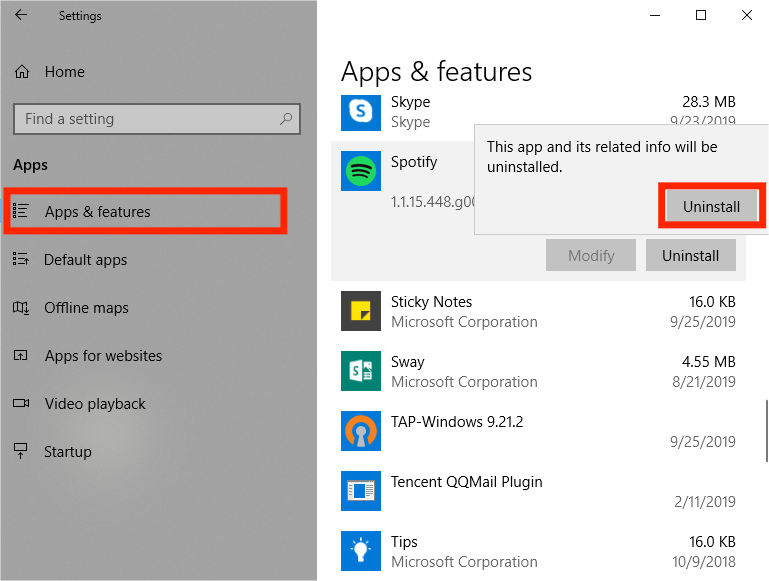
Anschließend können Sie Spotify neu installieren, indem Sie auf gehen Microsoft Windows-Store. Oder Sie können es von der Website von Spotify selbst herunterladen. Nachdem Sie Spotify installiert haben, müssen Sie sich unbedingt bei Ihrem Konto anmelden. Überprüfen Sie, ob der besagte Fehler weiterhin auftritt. Wenn der besagte Fehler, dass Spotify einige Ihrer Daten nicht migrieren konnte, weiterhin besteht, schauen Sie sich die nächste Lösung an, die wir Ihnen empfehlen.
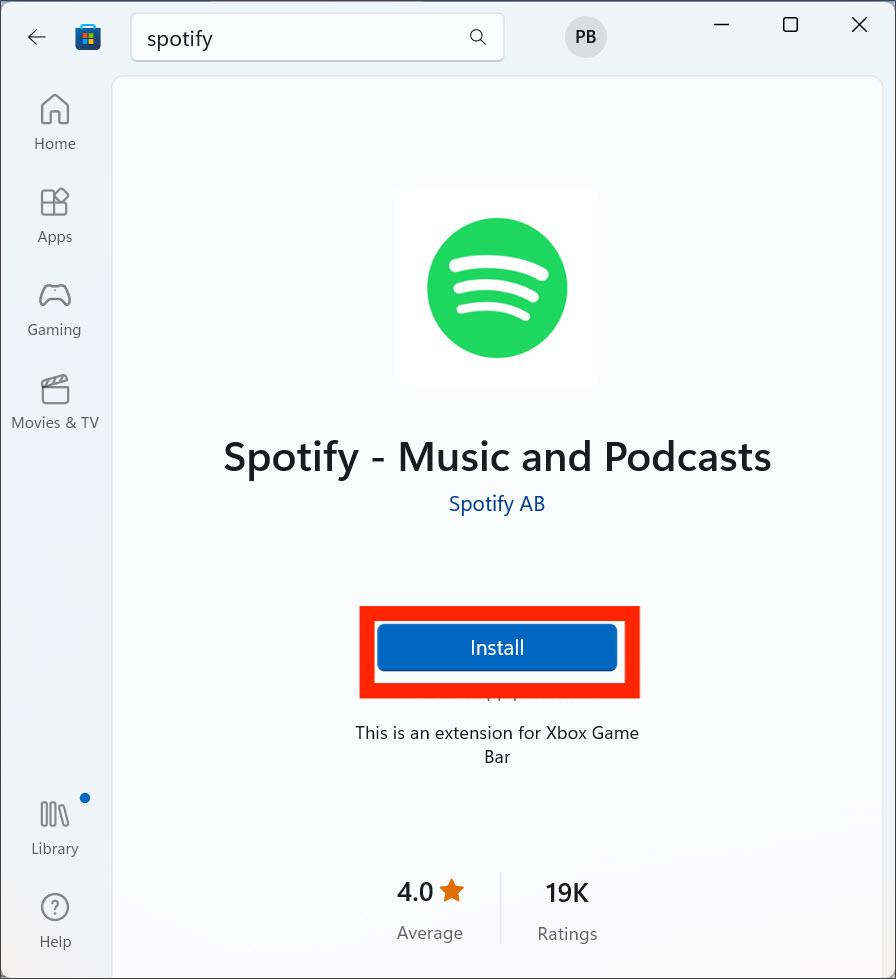
Lösung 4: Löschen Sie den Registrierungseintrag von Spotify
Die andere Lösung für den Fall, dass Spotify einige Ihrer Daten nicht migrieren konnte, besteht darin, die Registrierung auf Ihrem Computer vollständig zu löschen. Wenn Ihr Problem nach der Neuinstallation von Spotify nicht behoben wird, liegt das wahrscheinlich daran, dass in der Windows-Registrierung noch ein vorheriger Spotify-Eintrag vorhanden ist. So geht's:
- Gehen Sie zum Task-Manager. Stellen Sie sicher, dass Sie das Beenden aller Prozesse im Zusammenhang mit Spotify erzwingen.
- Besuchen Sie nun den Ordner Benutzer>AppData>Roaming, um den Spotify-Ordner zu finden. Löschen Sie alle Ordner von Spotify in diesem Verzeichnis.
- Löschen Sie dann die Ordner in diesen beiden Verzeichnissen: Benutzer>AppData>Lokal>
- und Benutzer>AppData>Lokal>Pakete>.
- Drücken Sie Windows + R, um das Ausführungsfenster aufzurufen. Geben Sie regedit ein und klicken Sie auf die Schaltfläche „OK“, um den Registrierungseditor zu öffnen.
- Kopieren Sie den folgenden Pfad, fügen Sie ihn in die Adressleiste ein und drücken Sie die Eingabetaste: ComputerHKEY_CURRENT_USERSoftwareMicrosoftWindowsCurrentVersionUninstall.
- Löschen Sie nun den Eintrag „Spotify“ im Registrierungseintrag.
- Starten Sie Ihren Windows-Computer neu oder schalten Sie ihn aus und wieder ein.
- Installieren Sie Spotify über die Website oder den Microsoft Store neu.
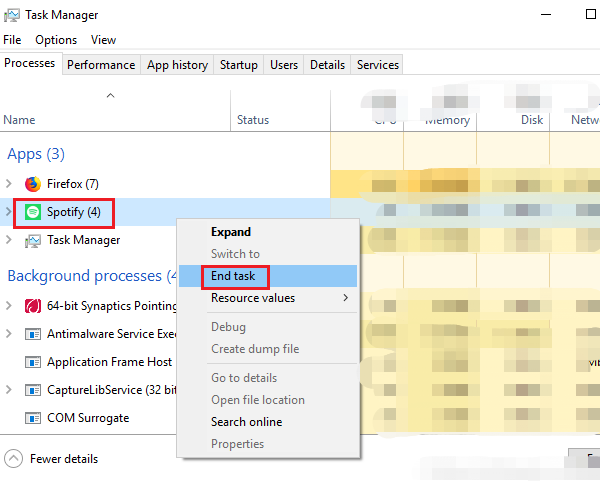
Lösung 5: Überprüfen Sie den Spotify-Serverstatus
Sie können den Spotify-Serverstatus auch separat überprüfen. Manchmal verhindern Fehler im Spotify-Server, dass die App ausgeführt und Daten auf Ihrem Gerät übertragen werden kann. Um das Problem zu beheben, dass Spotify einige Ihrer Daten nicht migrieren konnte, können Sie den Status des Spotify-Servers überprüfen, indem Sie das offizielle Twitter-Konto @SpotifyStatus besuchen, das Echtzeitinformationen über mögliche Störungen im Dienst veröffentlicht. Wenn der Spotify-Server ausgefallen ist, müssen Sie auf die Wiederherstellung warten, bevor Sie die Anwendung normal verwenden können. Sehen So überprüfen Sie den Status und die Probleme des Spotify-Servers >>

Bonus: Wie lade ich Spotify-Songs problemlos auf jedes Gerät herunter?
Warum meldet mein Spotify den Fehler, dass Spotify einige Ihrer Daten unter Windows nicht migrieren konnte und Spotify unter Windows 10 nicht geöffnet wird? In diesem Fall bieten wir Ihnen eine großartige Lösung für Ihr Problem, mit der Sie Ihre Spotify-Songs fehlerfrei herunterladen und auf jedes Gerät übertragen können. Also, wie macht man das? Du musst das bekommen AMusicSoft Spotify Music Converter.
Es wird schwierig sein, Songs von Spotify auf andere Geräte zu übertragen, wenn Sie sie auf Spotify heruntergeladen haben. Dies liegt daran, dass diese Songs durch Digital Rights Management (DRM) geschützt sind. Das Programm AMusicSoft wird Entfernen Sie DRM aus Spotify Audiodateien und konvertieren Sie Ihre Musikdateien in vielseitigere Dateitypen wie MP3, MP4, M4A, AAC, WAV oder FLAC. Damit Sie Spotify-Downloads zu jedem Musikplayer hinzufügen können, um sie ununterbrochen abzuspielen. Das musst du natürlich nicht Upgrade auf Spotify Premium-Plan nicht mehr für das Offline-Hören, da kostenlose Benutzer alle Inhalte auch über den integrierten Spotify-Webplayer von AMusicSoft herunterladen können! AMusicSoft Spotify Music Converter hat seine Versionen sowohl für Windows als auch für Mac.
Schritt 1. Der erste Schritt besteht darin, den Konverter auf der offiziellen Website im Internet herunterzuladen. Sie können sich für Windows- oder Mac-Betriebssysteme entscheiden. Installieren Sie ihn dann auf Ihrem Computer. Nach der Installation können Sie AMusicSoft einfach öffnen Spotify Music Converter auf deinem Mac oder Windows PC.
Kostenlos herunterladen Kostenlos herunterladen
Schritt 2. Danach können Sie die Songs, die Sie herunterladen möchten, frei auswählen, indem Sie sie einfach per Drag & Drop in die Hauptoberfläche des Programms ziehen.

Schritt 3. Wählen Sie nach dem Hinzufügen von Musik ein geeignetes Ausgabedateiformat. Um Musik auf einem Mediaplayer abzuspielen, empfehlen wir hier MP3. Anschließend können Sie den Ausgabeort für Ihre konvertierten Songs auswählen.

Schritt 4. Klicken Sie auf „Konvertieren“, um mit dem Herunterladen von Spotify-Songs in MP3 zu beginnen. Warten Sie, bis der Vorgang abgeschlossen ist, und suchen Sie im ausgewählten Ausgabeordner nach Dateien.

Das war's! Der gesamte Download- und Konvertierungsprozess von AMusicSoft konnte mit einer sehr hohen Geschwindigkeit von 5x schneller durchgeführt werden. AMusicSoft Spotify Music Converter gewährleistet Ihnen außerdem hochwertiges Musik-Streaming sowie die Möglichkeit, die Songs auf fast allen Geräten abzurufen.
Um alles zusammenzufassen
Es ist frustrierend, einen Migrationsfehler zu haben, der Sie stört, wenn Sie alle Songs auf anderen Konten oder Geräten anhören möchten. Wir haben Ihnen fünf verschiedene Methoden zur Behebung des Fehlers „Spotify konnte einige Ihrer Daten nicht migrieren“ vorgestellt. Das Problem kann unter anderem auf ein schwaches Netzwerk, veraltete Apps oder einen beschädigten Cache zurückzuführen sein. Sie können sich jedoch dafür entscheiden AMusicSoft Spotify Music Converter damit Sie kostenlos Musik herunterladen und sie für immer kostenlos offline anhören können. Außerdem können Sie damit in gängige Formate wie FLAC, MP3 und WAV usw. konvertieren. Holen Sie sich Ihr AMusicSoft Spotify Music Converter jetzt!
Menschen Auch Lesen
- Wie kann ich beheben, dass Spotify unter Windows 10 nicht geöffnet wird?
- Die 8 besten Lösungen für Spotify-Freundesaktivitäten, die nicht funktionieren/angezeigt werden
- Behoben: Spotify auf PS4 funktioniert nicht [Lösungen aktualisiert]
- Die 5 besten Lösungen zur Behebung, wenn Spotify Shuffle nicht funktioniert
- So beheben Sie den Spotify-Fehlercode 17 auf dem Mac (schnell und einfach)
- Schnelle Wege, um zu beheben, dass Spotify kein Albumcover anzeigt
- Gelöst: Spotify stoppt die Wiedergabe im Hintergrund, wenn der Bildschirm ausgeschaltet ist
- So stoppen Sie, dass Spotify weiterhin vorgeschlagene Songs abspielt
Robert Fabry ist ein begeisterter Blogger und Technik-Enthusiast. Vielleicht kann er Sie mit ein paar Tipps anstecken. Außerdem hat er eine Leidenschaft für Musik und hat zu diesen Themen für AMusicSoft geschrieben.